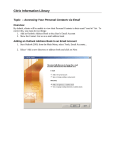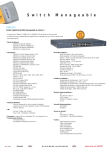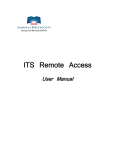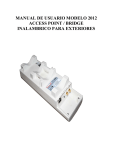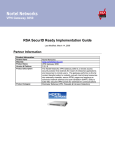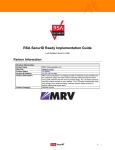Download Mode d`emploi RSA SecurID platefome ASP
Transcript
asp | sourcing ACCES A LA PLATEFORME CITRIX AVEC AUTENTIFICATION DOUBLE FACTEUR L’accès aux applications Citrix est protégé par le système d’authentification forte RSA SecurID, appelé authentification double facteur. L’authentification est basée sur quelque chose que vous savez, un code PIN généralement composé de 4 chiffres ; et quelque chose que vous avez, un dispositif RSA SecurID. Le dispositif RSA SecurID fournit un chiffre à 6 positions toutes les 60 secondes. Les barres à gauche du code indiquent le temps restant avant le changement. Chaque barre vaut 10 secondes. Aucune barre indique un changement de code dans les 10 prochaines secondes, il donc conseillé de ne pas saisir le code si il n’y a plus de barres. Attendre le prochain code. Le champ PASSCODE est composé du code PIN suivi immédiatement (sans espace) du code affiché par le dispositif RSA. ACCES-CITRIX-RSA | ASPS-MJ-022009 Page 1 sur 8 asp | sourcing INITIALISATION DU DISPOSITIF RSA (PREMIERE UTILISATION) Lors de la première utilisation du dispositif RSA SecurID, celui-ci n’est pas associé à un code PIN. Il vous faudra donc créer votre code PIN personnel. Dans l’interface web Citrix, introduire le nom d’utilisateur et le mot passe habituel. Dans le champ PASSCODE, introduire le code affiché par le dispositif RSA SecurID sans code PIN. Validez en cliquant sur [Ouverture de session]. ACCES-CITRIX-RSA | ASPS-MJ-022009 Page 2 sur 8 asp | sourcing INITIALISATION DU DISPOSITIF RSA (SUITE) L’interface web vous demande la méthode de création du code PIN. Si vous choisissez l’option « Généré par le système », l’interface générera un code aléatoire, pas toujours facile à retenir. C’est pourquoi il préférable choisir l’option « Généré par l’utilisateur » afin de choisir son propre code secret. ACCES-CITRIX-RSA | ASPS-MJ-022009 Page 3 sur 8 asp | sourcing INITIALISATION DU DISPOSITIF RSA (SUITE) L’interface web vous demande alors de saisir votre code PIN personnel, puis de la confirmer une seconde fois. Introduisez en code PIN composé de 4 chiffres, simple à retenir, et ne communiquez en aucun cas ce code personnel. Exemple : 2468 ACCES-CITRIX-RSA | ASPS-MJ-022009 Page 4 sur 8 asp | sourcing INITIALISATION DU DISPOSITIF RSA (SUITE) L’interface web confirme la création du code PIN mais n’ouvre pas de session. Introduisez vos informations d’ouverture de session avec authentification RSA comme décrit dans le chapitre « Utilisation du dispositif RSA SecurID » (page suivante). ACCES-CITRIX-RSA | ASPS-MJ-022009 Page 5 sur 8 asp | sourcing UTILISATION DU DISPOSITIF RSA SECURID Pour ouvrir une session dans l’interface web Citrix, entrez votre nom d’utilisateur et votre mot de passe habituel. Dans le champ PASSCODE, introduire votre code PIN suivi immédiatement du code affiché par le dispositif RSA SecurID. Exemple : si votre code secret (PIN) est 2468 et que le dispositif RSA SecurID affiche le code 159759, introduisez dans le champ PASSCODE : 2468159759 Validez en cliquant sur [Ouverture de session]. Le champ PASSCODE est composé du code PIN suivi immédiatement (sans espace) du code affiché par le dispositif RSA. ACCES-CITRIX-RSA | ASPS-MJ-022009 Page 6 sur 8 asp | sourcing UTILISATION DU DISPOSITIF RSA SECURID (SUITE) Une fois l’authentification validée, l’interface web Citrix affiche les applications auxquelles vous êtes autorisé à accéder. Cliquez alors sur l’application de votre choix. ACCES-CITRIX-RSA | ASPS-MJ-022009 Page 7 sur 8 asp | sourcing DEBLOCAGE DU DISPOSITIF RSA SECURID En cas d’échec de l’authentification (plus de 3 erreurs), le système pourra demander de confirmer l’authentification par un « Tokencode suivant » Il s’agit du code affiché par le dispositif RSA SecurID sans le code PIN secret. Patientez jusqu’à l’affichage d’un nouveau code, et introduisez ce nouveau code dans le champ « Tokencode suivant ». Validez en cliquant sur [Ouverture de session]. ATTENTION, suivez la procédure de déblocage correctement. En cas d’échec d’authentification durant cette phase, le dispositif RSA SecurID sera définitivement bloqué. Il vous faudra alors contacter le support technique pour réinitialiser le code PIN secret et refaire la procédure d’initialisation décrite en page 2. ACCES-CITRIX-RSA | ASPS-MJ-022009 Page 8 sur 8